1. 添加NEO4J数据源
在新建数据源页面点击 NEO4J 数据库,进入新建页面。
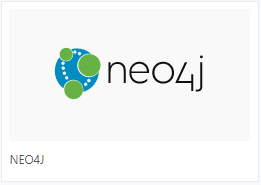
2.NEO4J数据源配置信息介绍
2.1 基础属性
NEO4J数据源通常需要配置基础属性如图:
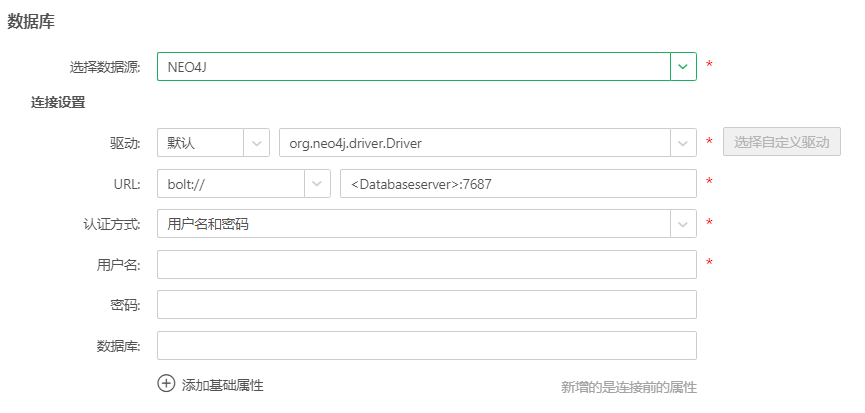
基础属性详细解释如下:
基础属性 |
说明 |
|---|---|
驱动 |
默认驱动:默认驱动参考支持的数据源范围中的SQL数据源部分,选择驱动然后进行对应的属性配置 自定义驱动:从下拉选框中选择用户定义的自定义驱动,自定义驱动的创建和管理参考驱动管理 |
URL |
数据源的 URL 包含数据库名称、数据库服务器等信息,对应数据连接页面提供了 URL 示例,根据自身数据库的信息修改填入即可,例如 图示 的 URL为bolt://<Databaseserver>:7687 若自身数据库 IP 为192.168.0.1,则填入的 URL 为bolt://192.168.0.1:7687 |
认证方式 |
包含两种方式:用户名和密码、无身份验证。当数据库设定了访问权限后,用户需要使用用户名和密码来访问当前数据库。 |
用户名 |
连接数据库所需要的用户名。 |
密码 |
连接数据库所需要的密码。 |
数据库 |
控制数据源下展示的数据库。当输入一个默认数据库,数据源下就只展示这一个,如果此处不做指定,那将显示所有的数据库。 |
有的额外的基础属性数据源在建立连接的时候可以在书写URL中添加,有的基础连接属性在建立连接时不能通过URL中添加,可以点击“添加基础属性”按钮,自定义名称和值,添加基础属性:

2.2 高级属性
高级属性默认是收起的,点击以展开。
![]()
展开的高级属性面板如下:
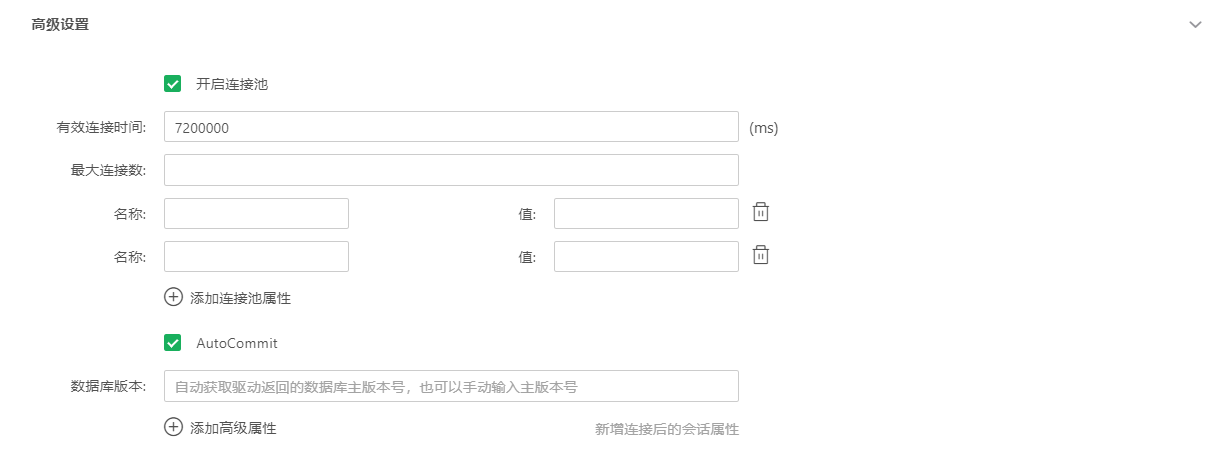
NEO4J数据源开放提供配置数据库 configuration properties 的接口,点击添加属性图标会在高级属性内添加一行“名称”和“值”供用户进行自定义设置,可手工添加多个数据库属性。
默认的高级属性详细含义如下:
高级属性 |
说明 |
|---|---|
开启连接池 |
配置开启数据源连接池的开关,默认关闭,点击勾选可以开启连接池的配置。 开启后才会出现属性【有效连接时间】、【最大连接数】和他【添加连接池属性】。 |
有效连接时间 |
数据源的有效连接时间,默认为2小时,当配置为2小时后,超过2小时的连接占用不会放入连接池中。 |
最大连接数 |
该数据源最多的连接个数,默认为30。 |
添加连接池属性 |
点击添加符号为连接池添加属性,点击后出现【名称】和【值】的输入框,可以点击删除图标删除相应的属性。 |
AutoCommit |
将数据源连接的自动提交模式设置为给定状态。如果连接处于勾选下,则它的所有SQL语句将被执行并作为单个事务提交。反之它的SQL语句将聚集到事务中,直到调用commit方法或rollback方法为止。9.2及之后版本默认勾选上了,9.2之前版本默认情况下为不勾选。 |
数据库版本 |
数据源测试连接成功后,可以直接获取数据源的主版本号,并且有灰色文字说明返回的主版本号。 |
3.连接配置的NEO4J数据源
3.1 测试连接
点击测试连接,提示测试成功,即该数据源成功连接到相应数据库。
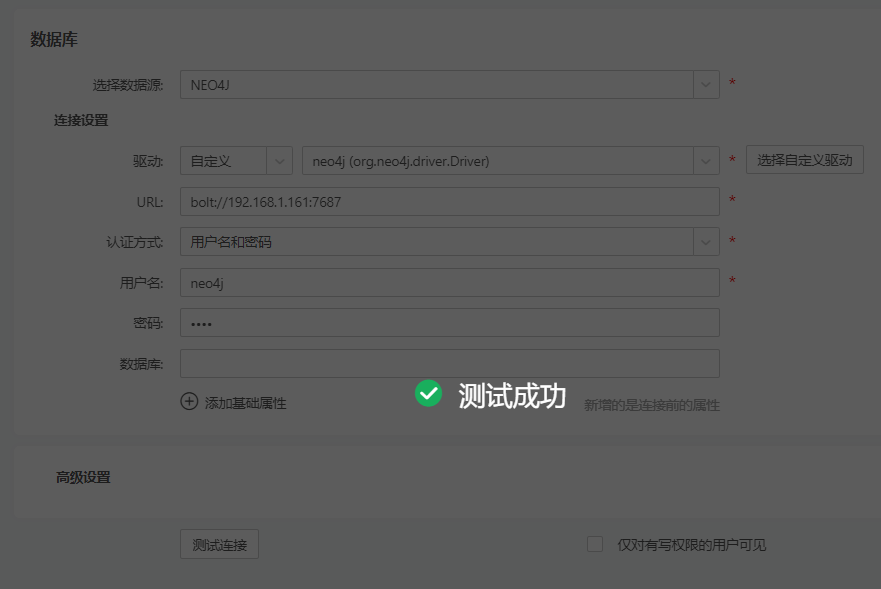
3.2 保存连接
点击顶部工具栏的保存、另存为以保存当前配置的数据源。
创建数据集和制作报告模块都可以使用已保存的数据源。